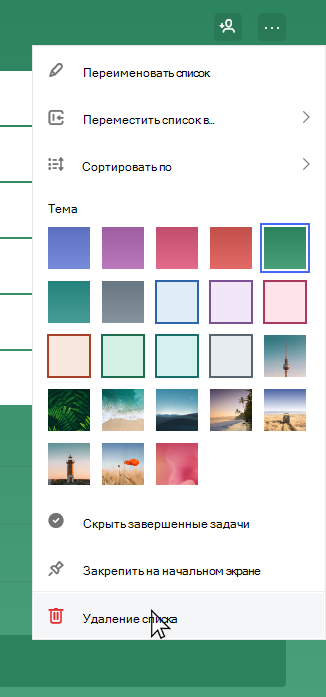Удаление списка
|
Чтобы удалить список, коснитесь или щелкните три точки в правом верхнем углу списка, чтобы открыть дополнительное меню. Затем выберите пункт Удалить список. |
|
Восстановление списка
Ваши списки хранятся на серверах Exchange Online и отображаются в задачах Outlook, поэтому вы можете восстановить в Outlook те из них, которые случайно удалили.
1. Войдите в Outlook на рабочем столе, используя ту же учетную запись Майкрософт, которая используется дляMicrosoft To Do.
2. Перейдите к списку папок электронной почты, а затем выберите Удаленные элементы.
3. Найдите удаленную папку, щелкните ее правой кнопкой мыши, а затем выберите Переместить > другую папку > Задачи.